马上注册,结交更多好友,享用更多功能,让你轻松玩转社区。
您需要 登录 才可以下载或查看,没有账号?注册

x
最终效果
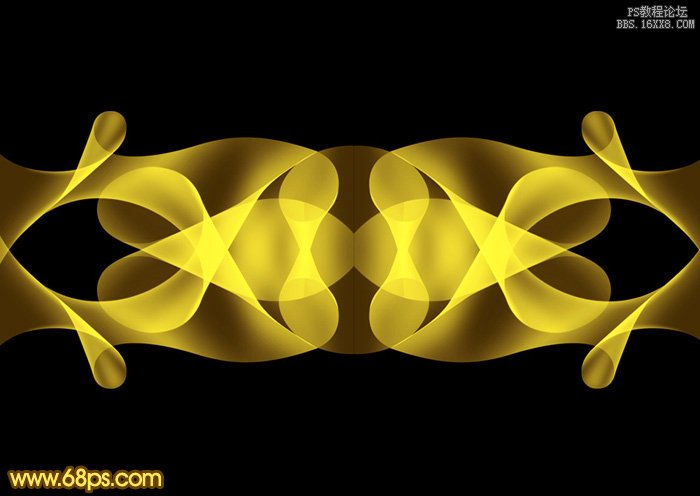
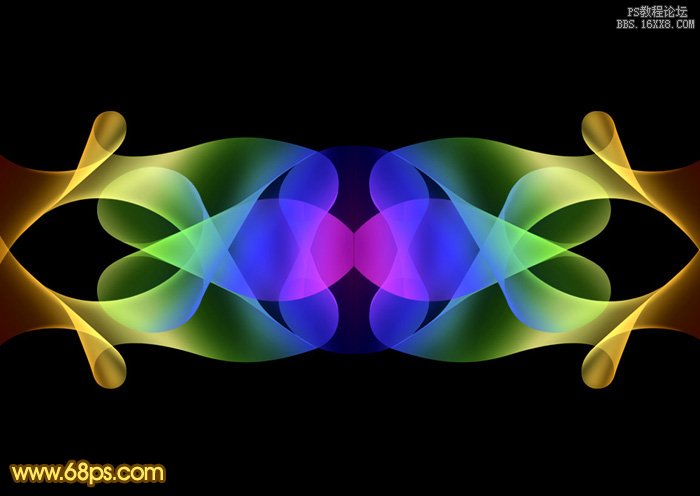
1、我们先来制作花纹的最基本的构成部分,如下图。

<图1>
2、新建一个1024* 768像素的文档,背景填充黑色。新建一个组,用钢笔勾出下图所示的选区,给组添加蒙版。
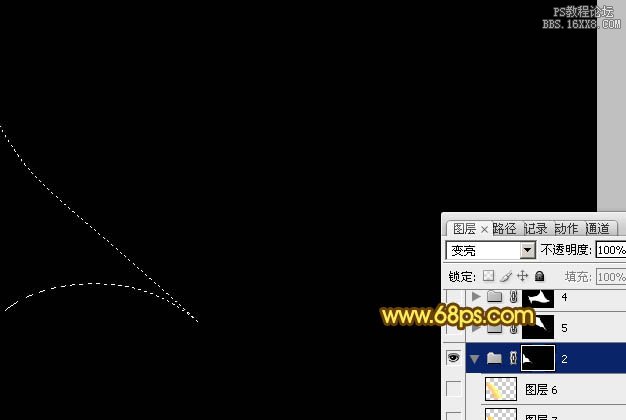
<图2>
3、在组里新建一个图层,选择渐变工具,颜色设置如图3,由右上角向左下角拉出线性渐变,再把图层不透明度改为:20%,效果如图4。
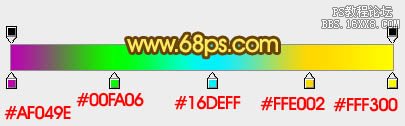
<图3>
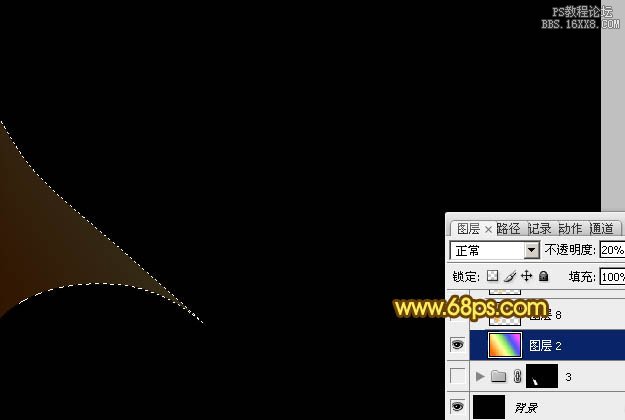
<图4>
4、用钢笔勾出底部高光部分的选区,羽化2个像素,按Ctrl+ J 把选区部分的色块复制到新的图层,不透明度改为:50%,效果如下图。

<图5>
5、回到渐变图层,用钢笔勾出顶部高光选区,羽化3个像素后按Ctrl+ J 把选区部分的色块复制到新的图层,不透明度改为:70%,效果如下图。

<图6>
6、回到渐变图层,用钢笔勾出下图所示的选区,羽化8个像素,按Ctrl+ J 把选区部分的色块复制到新的图层,不透明度改为:40%,效果如下图。

<图7>
7、新建一个组,用钢笔勾出下图所示的选区,给组添加图层蒙版。

<图8>
如果你觉得该教程不错,请分享给你的朋友:
小结:本教程介绍比较对称的光束花纹制作方法。制作的时候并不需要把整段光束做好,只需要制作一部分,然后复制、翻转、对接等做成较为复杂的光束。
如果教程有不明的地方,请到新手求助版发帖提问:ps新手求助 !
以下是提问标题和内容格式:
标题格式:
ps教程求助《ps鼠绘抽象光束》教程这里改成你那里不明白怎样做?
内容格式:
ps教程名称:《ps鼠绘抽象光束》
教程链接:http://www.16xx8.com/photoshop/jiaocheng/110990.html
不明白的地方:(详细说明第几步和那里不明白!)
我的效果图:(方便别人看你那里出错)
我软件截图:(包含图层和整个软件界面)
教程编号:110990 作者:Sener 出处:photoshop联盟 |